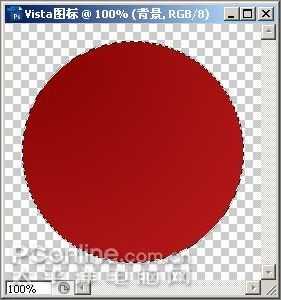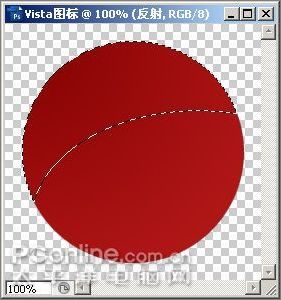无为清净楼资源网 Design By www.qnjia.com
这是一篇教您如何制作Windows Vista风格的漂亮图标的教程。主要应用了Photoshop中的选框工具绘制图形,并使用图层样式来表现图标的质感。教程中使用了Photoshop CS3中文版作为示范,但实际上Photoshop 6.0以上的版本,其实现和操作方法都基本是一致的。

图1 效果图
1)新建一个 256 × 256 像素的透明背景图像文档。将第一个图层名称重命名为“背景”。
2)使用白色 #ffffff 填充背景。
3)新建一个图层,重命名该图层为“圆”。
4)选择椭圆选框工具,同时按下Shift键,绘制一个 222 × 222 像素的正圆。保存选区为“正圆选区”。
译者补充说明:
一、绘制222×222像素正圆的简易方法:选择椭圆工具后,再在选项栏上,将样式改为“固定大小”,并同时指定宽度和高度为222像素。
二、保存选区的方法:选择菜单“选择 -> 存储选区”。
5)使用任意的颜色填充选区。笔者使用了 #880303 。
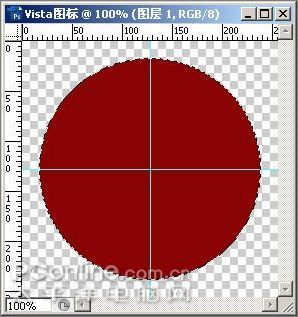
图2:绘制正圆选区并填充色彩
6)选择暗红色作为前景,浅一些的红色做为背景。笔者使用了 #880303 及 #b51919 。选择渐变工具(径向渐变风格)并从选区的左上角拖拽到右下角。
7)新建一个图层并重命名该图层为“反射”。
8)加载“正圆选区”并选择椭圆选框工具,同时按下 Alt 键,然后从右下角到中间绘制一条曲线。释放鼠标按钮,你将得到像这样的一个选区:
无为清净楼资源网 Design By www.qnjia.com
广告合作:本站广告合作请联系QQ:858582 申请时备注:广告合作(否则不回)
免责声明:本站文章均来自网站采集或用户投稿,网站不提供任何软件下载或自行开发的软件! 如有用户或公司发现本站内容信息存在侵权行为,请邮件告知! 858582#qq.com
免责声明:本站文章均来自网站采集或用户投稿,网站不提供任何软件下载或自行开发的软件! 如有用户或公司发现本站内容信息存在侵权行为,请邮件告知! 858582#qq.com
无为清净楼资源网 Design By www.qnjia.com
暂无评论...
稳了!魔兽国服回归的3条重磅消息!官宣时间再确认!
昨天有一位朋友在大神群里分享,自己亚服账号被封号之后居然弹出了国服的封号信息对话框。
这里面让他访问的是一个国服的战网网址,com.cn和后面的zh都非常明白地表明这就是国服战网。
而他在复制这个网址并且进行登录之后,确实是网易的网址,也就是我们熟悉的停服之后国服发布的暴雪游戏产品运营到期开放退款的说明。这是一件比较奇怪的事情,因为以前都没有出现这样的情况,现在突然提示跳转到国服战网的网址,是不是说明了简体中文客户端已经开始进行更新了呢?
更新日志
2024年11月19日
2024年11月19日
- 群星.2015-华丽上班族电影原声大碟【大右音乐】【WAV+CUE】
- 陈粒《乌有乡地图》[320K/MP3][21.81MB]
- 陈粒《乌有乡地图》[FLAC/分轨][398.39MB]
- 刘雨昕《2023 XANADU TOUR LIVE原创作品合集》[320K/MP3][26.73MB]
- BEYOND《永远等待25周年限量版》香港盒装版5CD[WAV+CUE]
- 群星《2018年度最佳发烧男声》2CD/DTS[WAV]
- 群星《2018年度最佳发烧女声》2CD/DTS-ES[WAV]
- 刘雨昕《2023 XANADU TOUR LIVE原创作品合集》[FLAC/分轨][134.18MB]
- 李梦瑶《瑶不可及(DSD)》[WAV+CUE][1.1G]
- 群星《2022年度抖音新歌》黑胶碟2CD[WAV+CUE][1.6G]
- 方伊琪.2008-不一样的方伊琪【风行】【WAV+CUE】
- 谭咏麟.2023-爱情陷阱(MQA-UHQCD限量版)【环球】【WAV+CUE】
- 群星.2012-尝味·人生-百味华语作品集2CD【环球】【WAV+CUE】
- 童丽《绝对收藏·贰》头版限量编号24K金碟[低速原抓WAV+CUE][1.1G]
- 阿梨粤《难得有情人》头版限量编号HQⅡ [WAV+CUE][1.1G]